photoshop 绘画教程
来源:网络收集 点击: 时间:2025-01-25【导读】:
Photoshop绘画有很多种类型,如果有数位板的画会方便很多,没有的画,直接用鼠标也是可以的,接下来给大家展示的是,通过Photoshop直接用鼠标绘画工具/原料morePhotoshop鼠标方法/步骤1/17分步阅读 2/17
2/17 3/17
3/17 4/17
4/17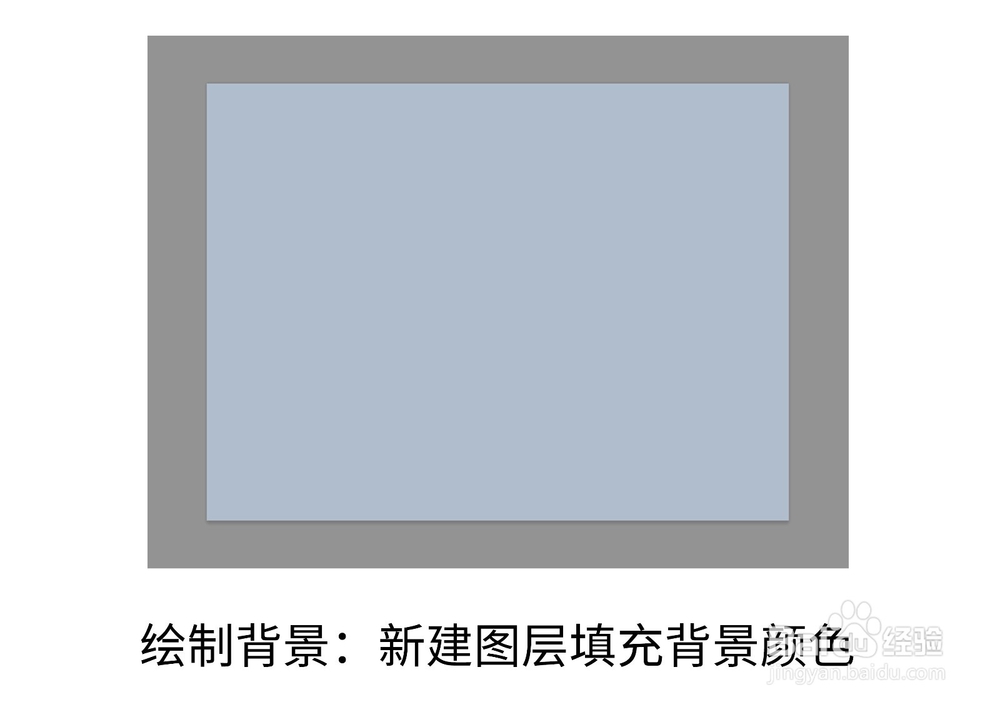 5/17
5/17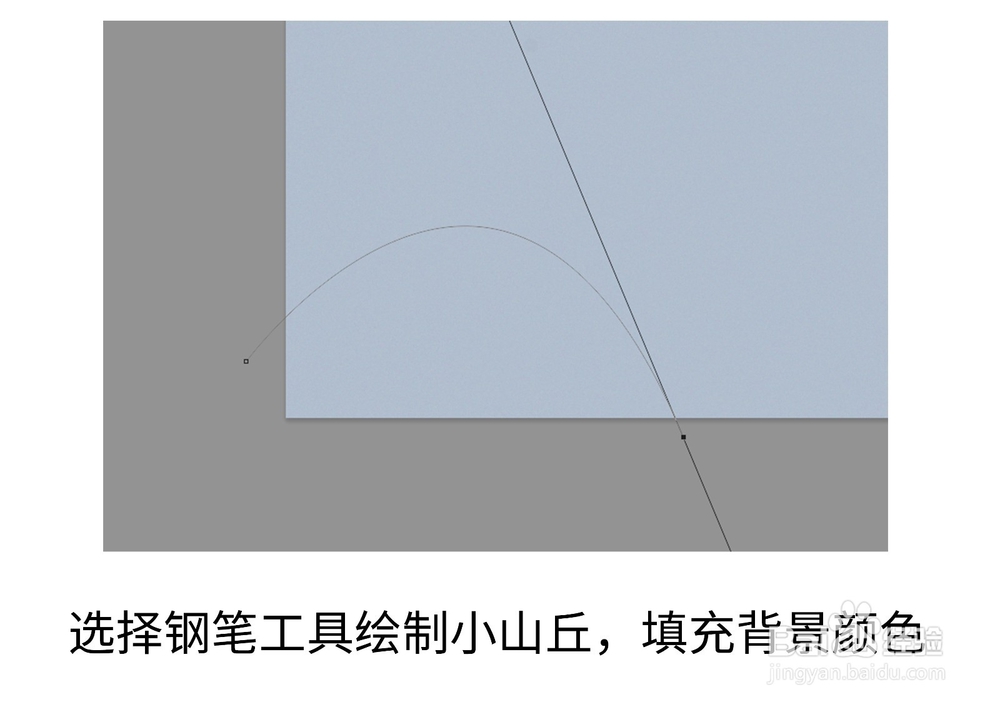 6/17
6/17 7/17
7/17 8/17
8/17 9/17
9/17 10/17
10/17 11/17
11/17 12/17
12/17
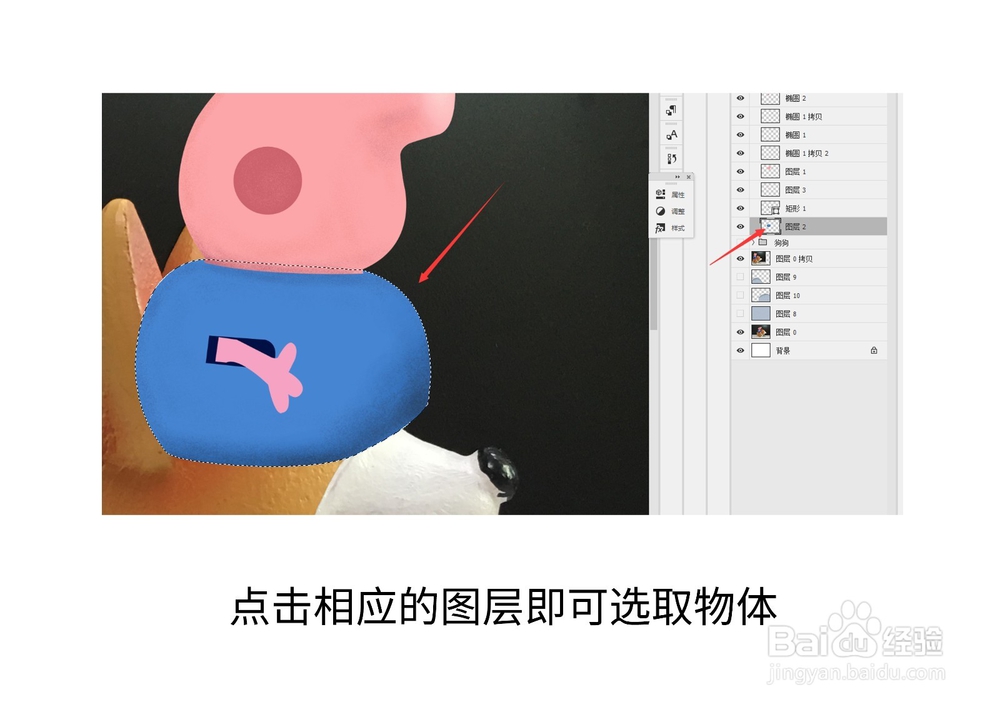 13/17
13/17 14/17
14/17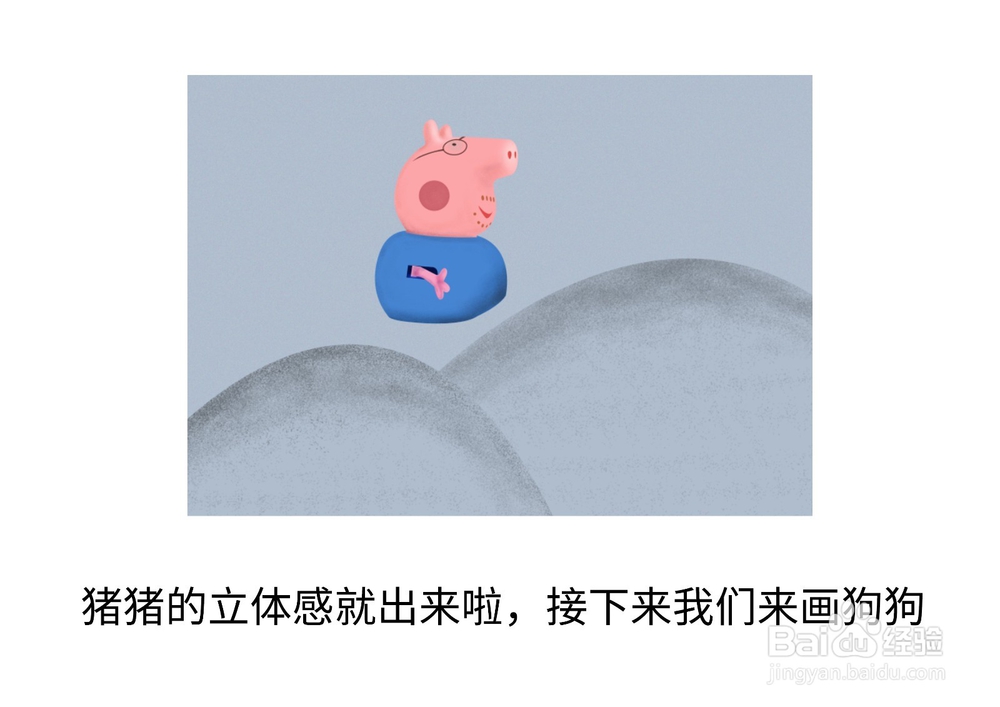 15/17
15/17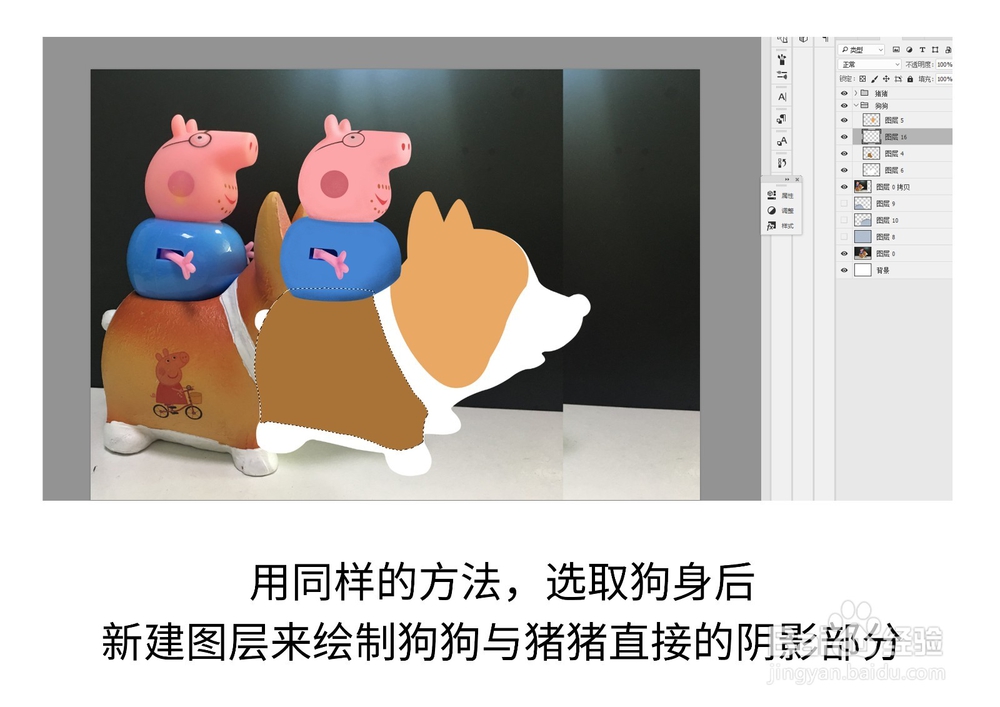 16/17
16/17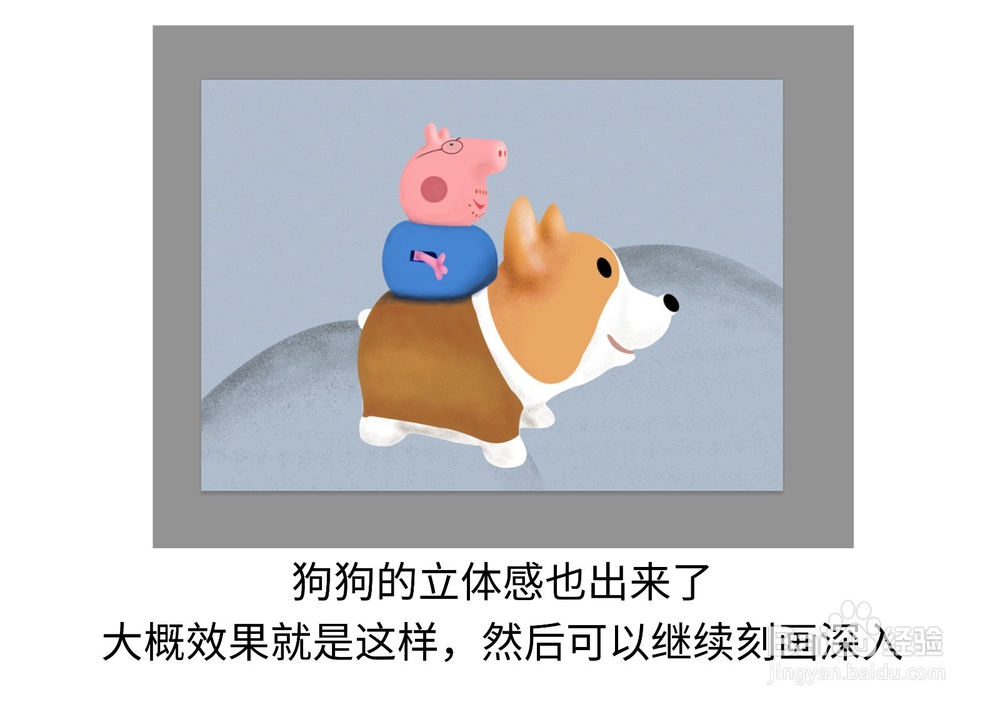 17/17
17/17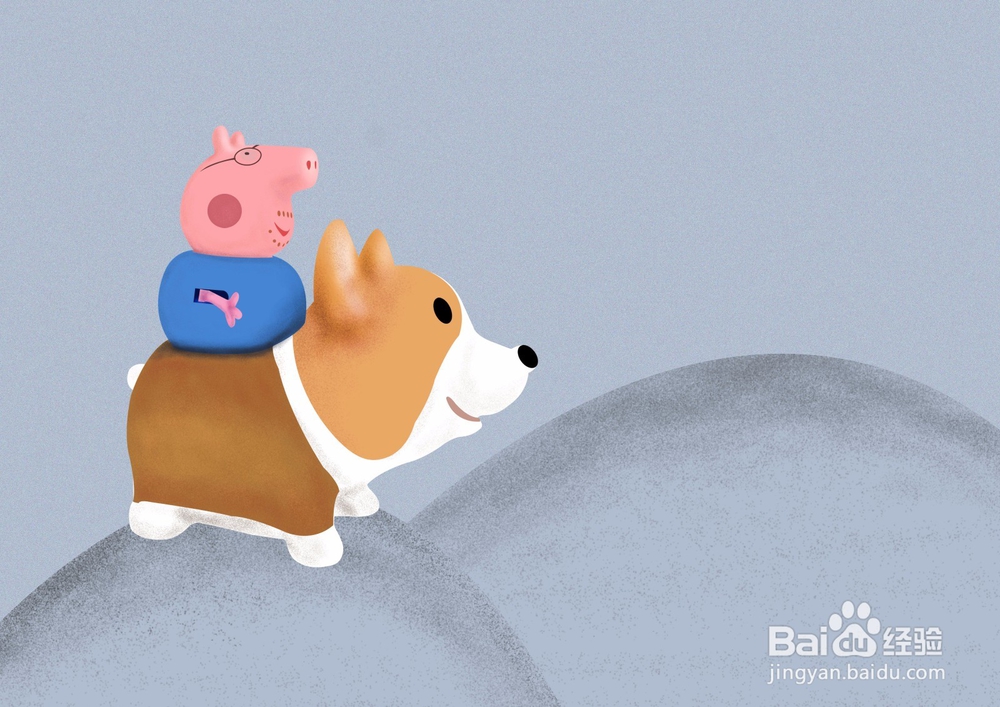
首选,选择一张想要绘画的图片,在Photoshop里面打开,并新建一个新图层
 2/17
2/17选择钢笔工具对主要物体进行勾勒后填充相应颜色
 3/17
3/17选择钢笔工具对主要物体的大体形态绘画完整
 4/17
4/17绘制背景:新建图层填充背景颜色
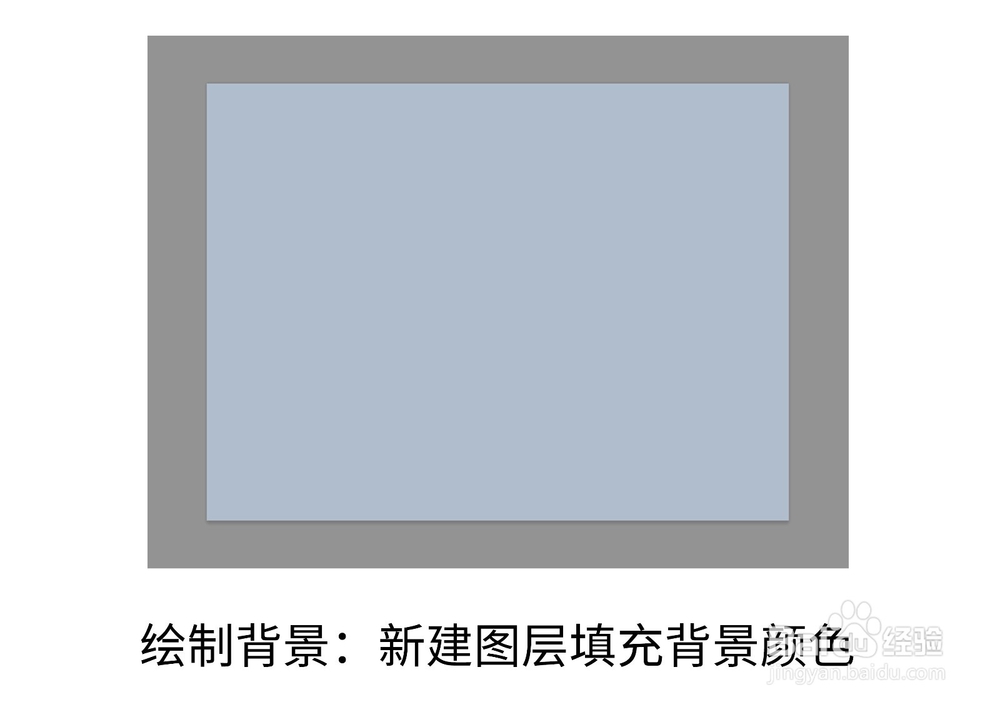 5/17
5/17选择钢笔工具绘制小山丘
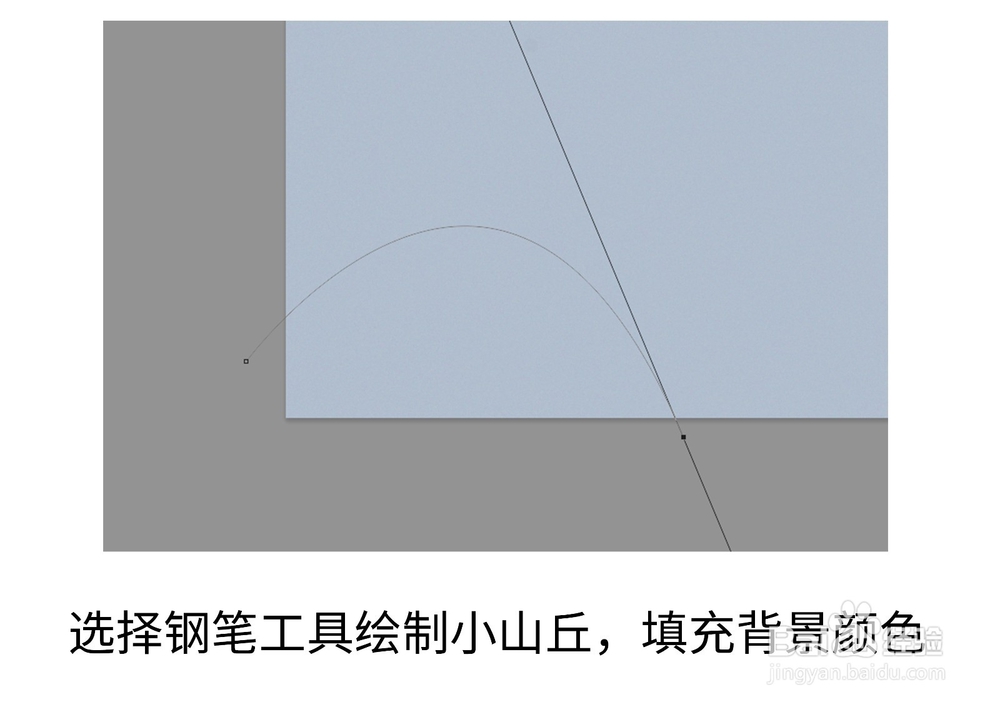 6/17
6/17选择钢笔工具绘制两个小山丘
 7/17
7/17选取其中一个小山丘用画笔工具进行刻画,画笔工具选择“喷枪画笔”
 8/17
8/17用喷枪画笔绘制山丘质感,如图
 9/17
9/17用同样的方法绘制完两个山丘
 10/17
10/17接下来是对主体的刻画,也是用绘画山丘的方法
 11/17
11/17将原图拉到旁边,方便刻画时有所参照
 12/17
12/17用绘制小山丘的方法来刻画主体
选取猪猪的身体,用喷枪画笔进行刻画
刻画阴影部分,增加物体的立体感

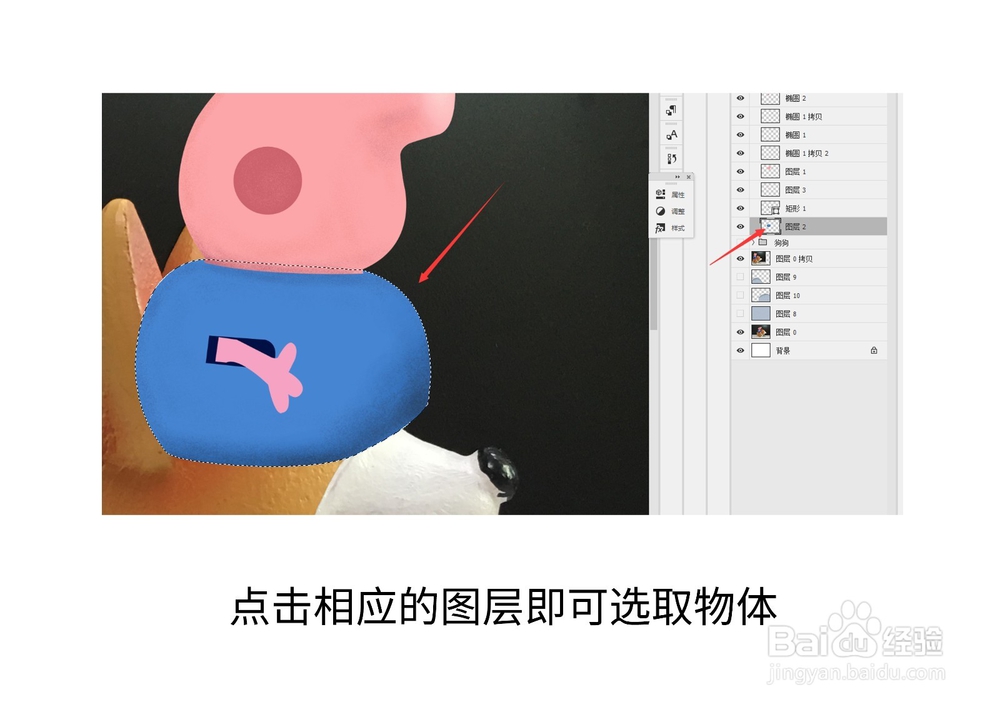 13/17
13/17接下来是头部的刻画,主要是绘制阴影部分,增加头部的立体感
 14/17
14/17如图猪猪的立体感出来啦,接下来我们画狗狗
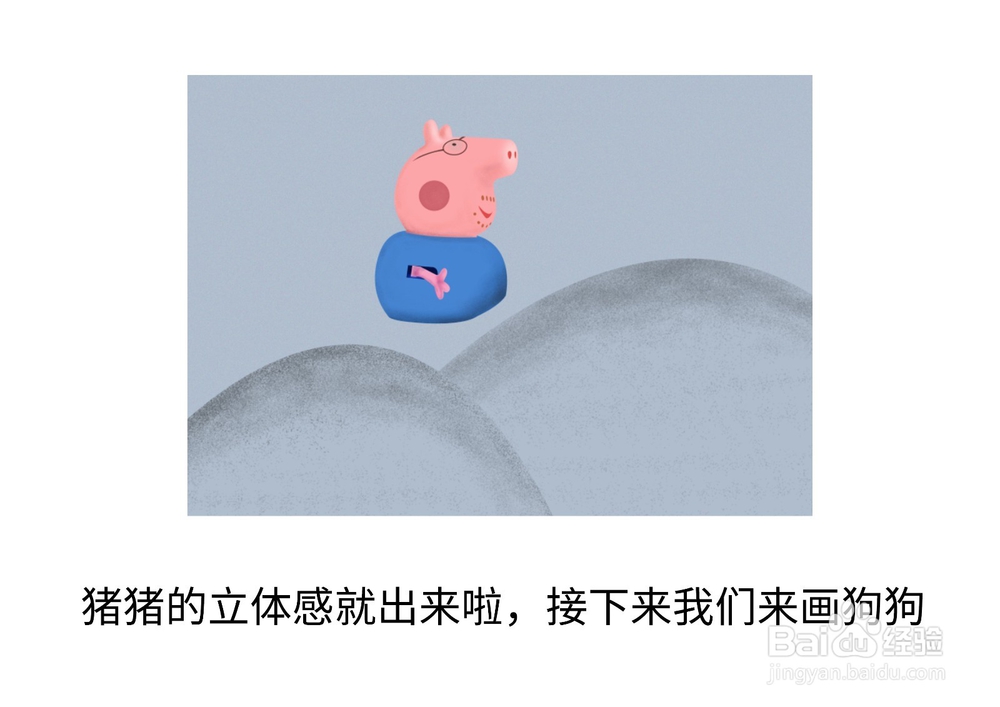 15/17
15/17用同样的方法,新建图层来绘制狗狗与猪猪直接的阴影部分,然后把阴影部分的图层放在最上面
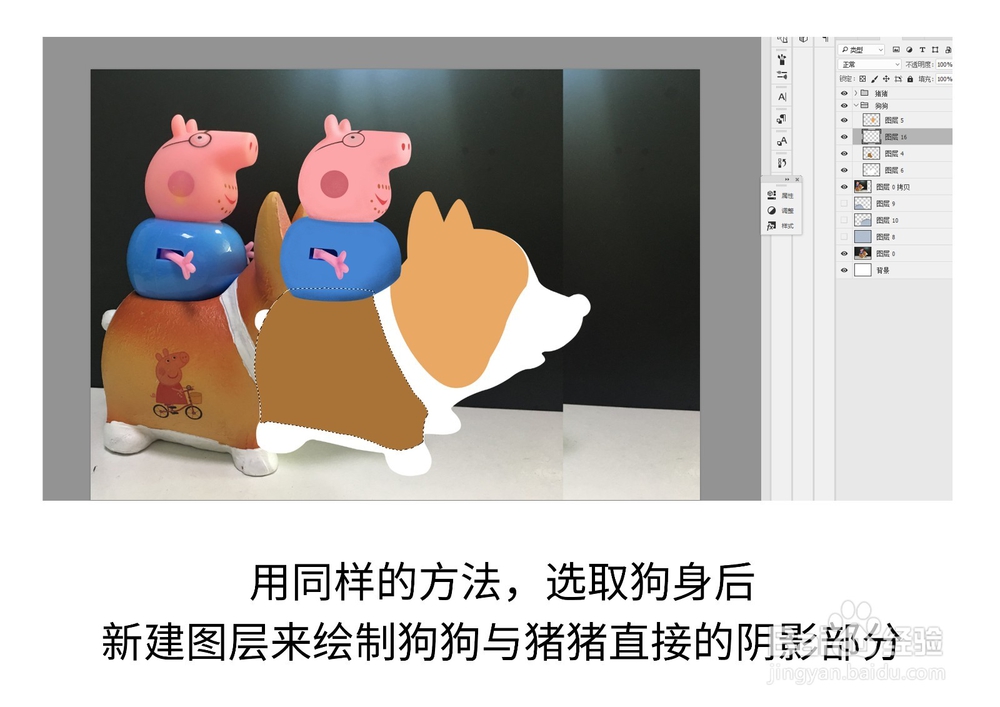 16/17
16/17然后还是用喷枪画笔,一步步把狗狗的质感画出来,就大功告成啦
接下来还可以根据个人喜好继续刻画
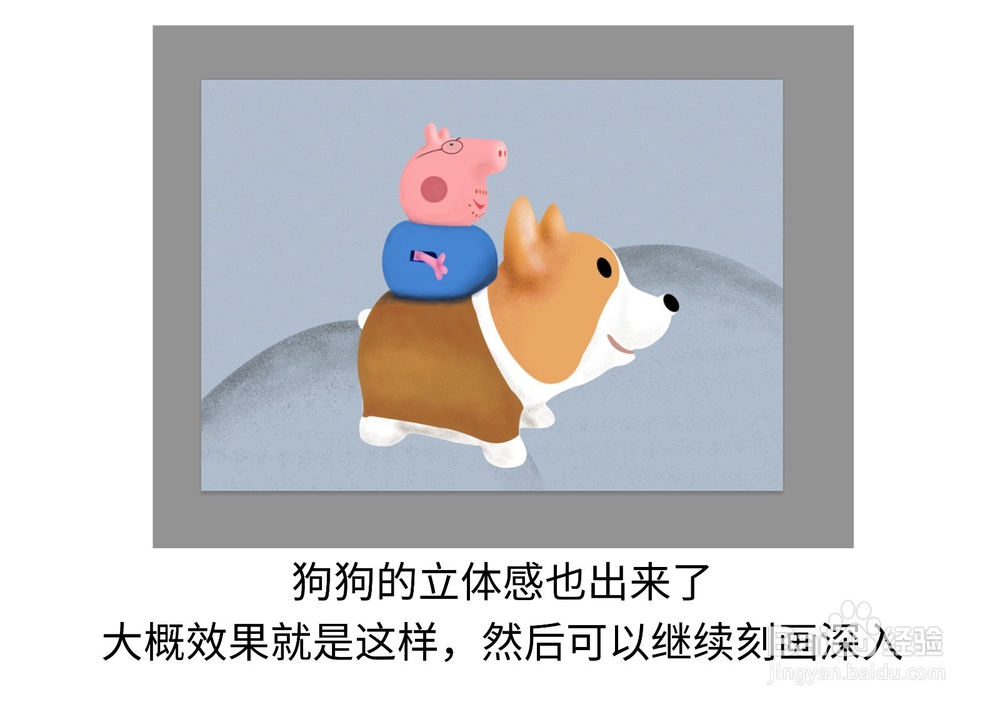 17/17
17/17调整主体大小,让画面有层次感,一幅狗狗背着猪猪上山的简单插画就完成啦!
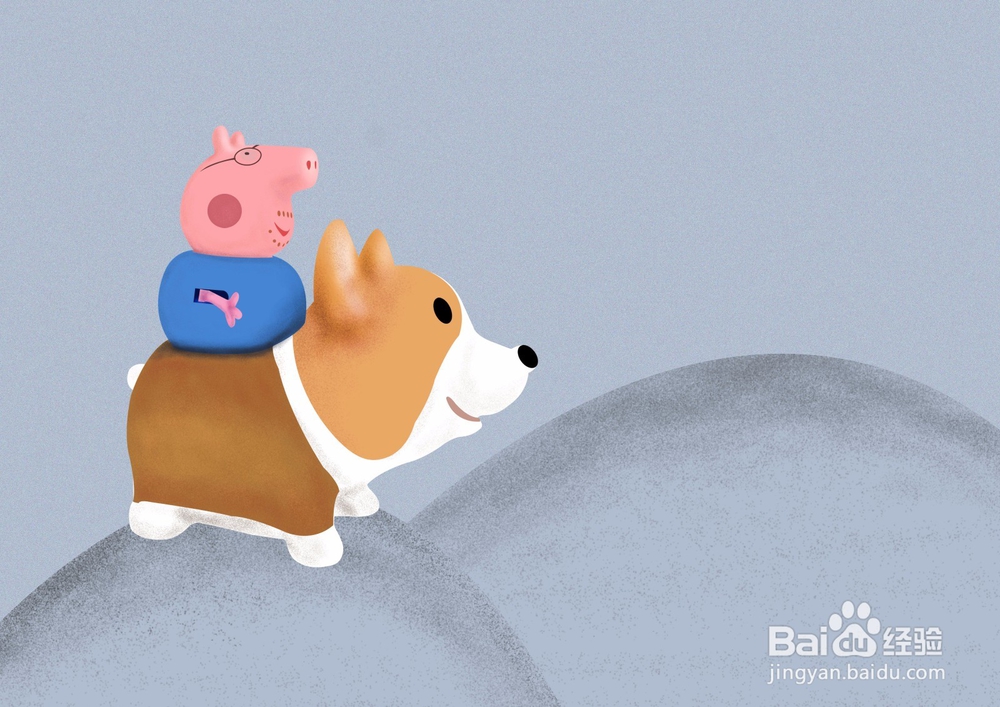
版权声明:
1、本文系转载,版权归原作者所有,旨在传递信息,不代表看本站的观点和立场。
2、本站仅提供信息发布平台,不承担相关法律责任。
3、若侵犯您的版权或隐私,请联系本站管理员删除。
4、文章链接:http://www.1haoku.cn/art_1233750.html
上一篇:问道召唤精怪诱饵怎么弄
下一篇:茄子怎么炒好吃
 订阅
订阅